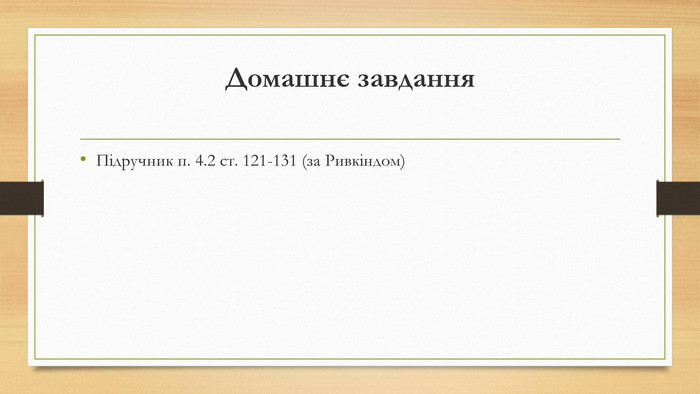Презентація. "Захист даних. Безпечне зберігання даних. Резервне копіювання та відновлення даних. "
Про матеріал
Дідківська С.О на основі конспекту Мосейчук О.
Тема: Захист даних. Безпечне зберігання даних. Резервне копіювання та відновлення даних
Резервна копія — копія окремих файлів, групи файлів або всього диска, що збережена на іншому носії, для наступного відновлення в разі руйнувань, псування або втрати даних на основному носії.
Розрізняють такі типи резервних копій:
- резервна копія операційної системи. Дуже корисна річ, якою часто нехтують навіть досвідчені користувачі. Потрібно встановити операційну систему, драйвери та необхідні програми. Потім зробити резервну копію налагодженої операційної системи й за потреби (вірусна атака або просто захаращення системи) відновити резервну копію. Це займає набагато менше часу, ніж нова установка й налаштування операційної системи. Здебільшого для резервного копіювання операційної системи використовують спеціальні програми або засоби;
- резервна копія логічного диска (розділу);
- резервна копія окремих файлів і папок — найпоширеніший спосіб резервного копіювання.
Резервне копіювання та відновлення даних є різновидом операцій збереження даних зі своїми особливостями.
- При збереженні даних ми найчастіше маємо справу з одним або декількома файлами. При резервному копіюванні зазвичай об'єктом копіювання є набір великої кількості файлів, папки або диски.
- Резервне копіювання завжди проводять на інші носії — на DVD-диск, флеш-накопичувач, мережеві ресурси, відмінні від тих, з яких копіюють. Не можна розміщувати резервну копію файлів на тому самому диску або диску, де встановлена операційна система.
- При резервному копіюванні збереження даних для користувача комп'ютера є більш важливим, ніж у випадку окремого файла чи файлів. Тому для таких випадків використовують спеціальні засоби — програми для резервного копіювання даних.
Перегляд файлу
Зміст слайдів
Середня оцінка розробки
Оцінки та відгуки
pptx
Оцінка розробки
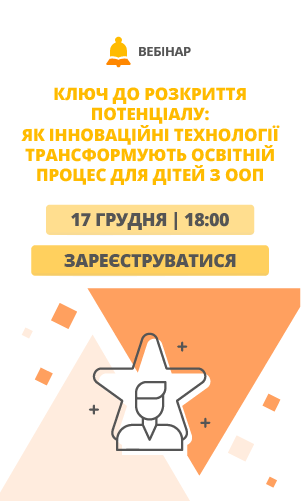

Безкоштовний сертифікат
про публікацію авторської розробки
про публікацію авторської розробки
Щоб отримати, додайте розробку
Додати розробку






![ОС Windows та резервне копіювання. Під час резервного копіювання файлів ОС Windows створює на відповідному носії папку з іменем Set [дата] [час]. У разі першого створення резервної копії Windows виконує повне резервне копіювання всіх файлів визначеного типу. Після цього здійснюється оновлення резервної копії файлами, що створені чи змінені з моменту запису останньої резервної копії. Можна періодично створювати нову повну резервну копію, щоб починати роботу «з чистого аркуша». ОС Windows та резервне копіювання. Під час резервного копіювання файлів ОС Windows створює на відповідному носії папку з іменем Set [дата] [час]. У разі першого створення резервної копії Windows виконує повне резервне копіювання всіх файлів визначеного типу. Після цього здійснюється оновлення резервної копії файлами, що створені чи змінені з моменту запису останньої резервної копії. Можна періодично створювати нову повну резервну копію, щоб починати роботу «з чистого аркуша».](/uploads/files/203340/67349/71838_images/6.jpg)